Validation-Aktivität in Azure Data Factory- und Synapse Analytics-Pipelines
GILT FÜR: Azure Data Factory
Azure Data Factory  Azure Synapse Analytics
Azure Synapse Analytics
Tipp
Testen Sie Data Factory in Microsoft Fabric, eine All-in-One-Analyselösung für Unternehmen. Microsoft Fabric deckt alle Aufgaben ab, von der Datenverschiebung bis hin zu Data Science, Echtzeitanalysen, Business Intelligence und Berichterstellung. Erfahren Sie, wie Sie kostenlos eine neue Testversion starten!
Sie können mithilfe einer Prüfung in einer Pipeline sicherstellen, dass diese die Ausführung nur fortsetzt, nachdem sie überprüft hat, ob der angefügte Datasetverweis vorhanden ist und die angegebenen Kriterien erfüllt oder ob das Timeout erreicht wurde.
Erstellen einer Validierungsaktivität mit einer Benutzeroberfläche
Führen Sie die folgenden Schritte aus, um eine Validierungsaktivität in einer Pipeline zu verwenden:
- Suchen Sie im Bereich mit den Pipelineaktivitäten nach Validierung, und ziehen Sie eine Validierungsaktivität in den Pipelinebereich.
- Wählen Sie auf der Canvas die neue Validierungsaktivität aus, sofern sie noch nicht ausgewählt ist, und wählen Sie anschließend die Registerkarte Einstellungen aus, um die Details zu bearbeiten.
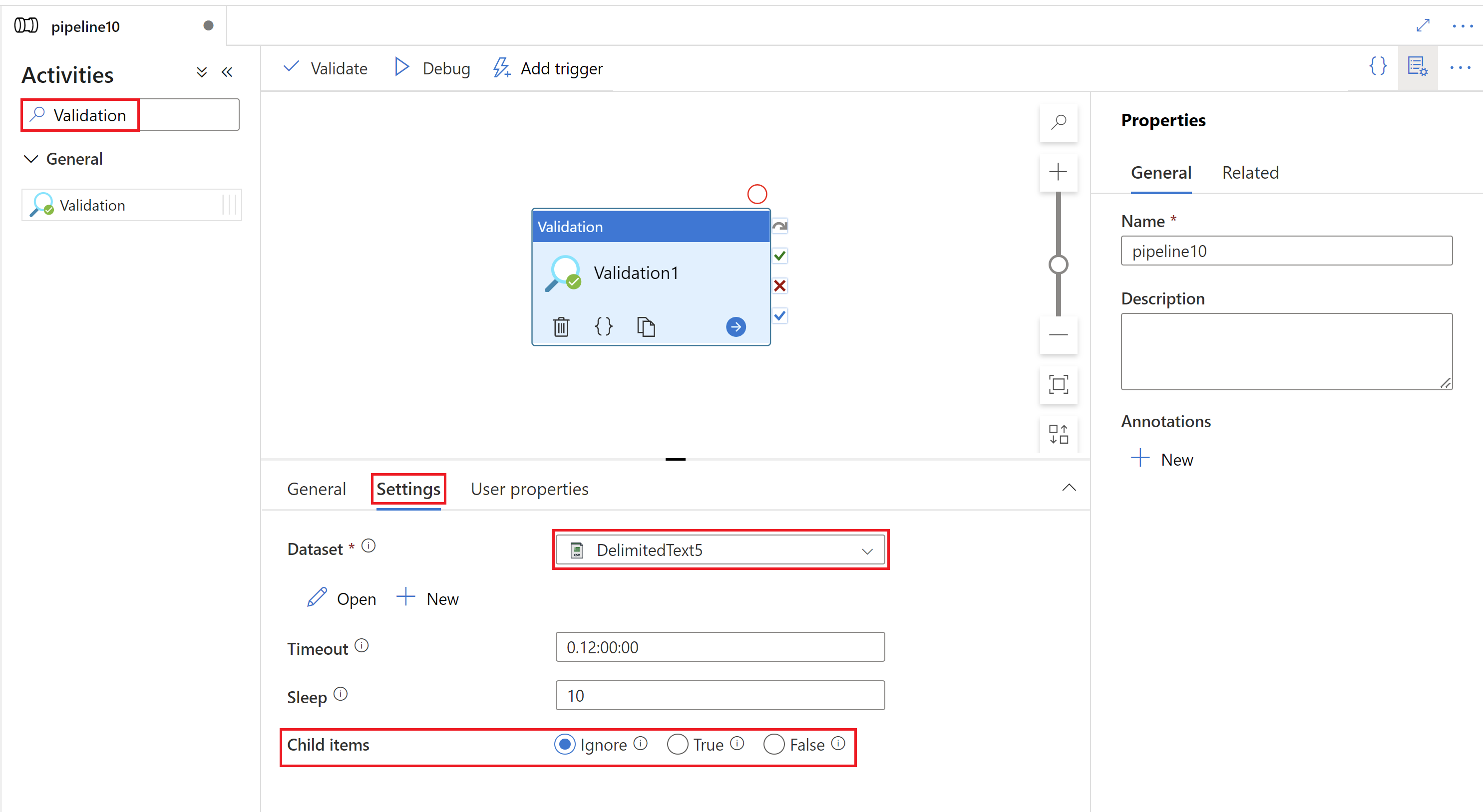
- Wählen Sie ein Dataset aus, oder definieren Sie ein neues, indem Sie die Schaltfläche „Neu“ auswählen. Für dateibasierte Datasets wie das obige Beispiel für durch Trennzeichen getrennten Text können Sie entweder eine bestimmte Datei oder einen Ordner auswählen. Wenn ein Ordner ausgewählt ist, können Sie mit der Validierungsaktivität die Überprüfung des Vorhandenseins von untergeordneten Elementen im Ordner ignorieren oder verlangen, dass untergeordnete Elemente vorhanden sind.
- Die Ausgabe der Validierungsaktivität kann als Eingabe für alle anderen Aktivitäten verwendet und innerhalb dieser Aktivitäten für jede ihrer Eigenschaften mit dynamischen Ausdrücken referenziert werden.
Syntax
{
"name": "Validation_Activity",
"type": "Validation",
"typeProperties": {
"dataset": {
"referenceName": "Storage_File",
"type": "DatasetReference"
},
"timeout": "0.12:00:00",
"sleep": 10,
"minimumSize": 20
}
},
{
"name": "Validation_Activity_Folder",
"type": "Validation",
"typeProperties": {
"dataset": {
"referenceName": "Storage_Folder",
"type": "DatasetReference"
},
"timeout": "0.12:00:00",
"sleep": 10,
"childItems": true
}
}
Typeigenschaften
| Eigenschaft | BESCHREIBUNG | Zulässige Werte | Erforderlich |
|---|---|---|---|
| name | Name der Aktivität „Prüfung“. | String | Ja |
| type | Muss auf Validierung festgelegt werden. | String | Ja |
| dataset | Die Aktivität blockiert die Ausführung, bis sie überprüft hat, ob dieser Datasetverweis vorhanden ist und die angegebenen Kriterien erfüllt oder ob das Timeout erreicht wurde. Das bereitgestellte Dataset sollte eine der Eigenschaften „MinimumSize“ oder „ChildItems“ unterstützen. | Datasetverweis | Ja |
| timeout | Gibt das Zeitlimit für die Ausführung der Aktivität an. Wenn kein Wert angegeben wird, ist der Standardwert 12 Stunden(„0.12:00:00“). Das Format ist „d.hh:mm:ss“. | String | Nein |
| sleep | Eine Verzögerung in Sekunden zwischen Prüfungsversuchen. Wenn kein Wert angegeben wird, ist der Standardwert 10 Sekunden. | Integer | Nein |
| childItems | Überprüft, ob der Ordner untergeordnete Elemente enthält. Kann festgelegt werden auf: – „true“: Überprüft, ob der Ordner vorhanden ist und Elemente enthält. Blockiert, bis mindestens ein Element im Ordner vorhanden oder der Timeoutwert erreicht ist. – „false“: Überprüft, ob der Ordner vorhanden und leer ist. Blockiert, bis der Ordner leer oder der Timeoutwert erreicht ist. Wenn kein Wert angegeben wird, blockiert die Aktivität, bis der Ordner vorhanden oder das Timeout erreicht ist. | Boolesch | Nein |
| minimumSize | Mindestgröße einer Datei in Bytes. Wenn kein Wert angegeben wird, ist der Standardwert 0 Bytes. | Integer | Nein |
Zugehöriger Inhalt
Informationen zu weiteren unterstützten Ablaufsteuerungsaktivitäten:
Feedback
Bald verfügbar: Im Laufe des Jahres 2024 werden wir GitHub-Issues stufenweise als Feedbackmechanismus für Inhalte abbauen und durch ein neues Feedbacksystem ersetzen. Weitere Informationen finden Sie unter https://aka.ms/ContentUserFeedback.
Feedback senden und anzeigen für